步步高vivo xplay root图文教程(附vivo Xplay一键root工具下载)
步步高vivo Xplay搭载了主频1.7GHz的高通骁龙Snapdragon 600四核处理器,采用5.7英寸1080p全高清触摸屏,2GB的RAM更是令玩机如飞,凭借超高的配置和独立的HiFI音质近期同样赚足了大家的眼球,苦于是刚出的新机,众多用户很难找到ROOT的简便教程,绿茶小编通过搜集各大论坛,终于找到相对简单的一键ROOT教程。

步步高vivo Xplay root教程如下:
一、下载ROOT工具
在网上搜索一下,发现vivo Xplay大多数的ROOT教程都是通过ADB命令刷机,其实大部分刷机软件只是代替用户输入各类代码而已,所以很多熟练的机友会选择自己打开ADB命令,这样出错的几率会减少许多,有刷机经验的朋友可以尝试一下。
网上推荐比较多的一键ROOT软件是易助手,编下载到的是一个压缩包,解压发现东西还不少的,粗略浏览只是一些命令,我们需要只是“ChinapaderPCHelper”这个软件,点击以“管理员身份运行”本程序,进入程序的主界面。
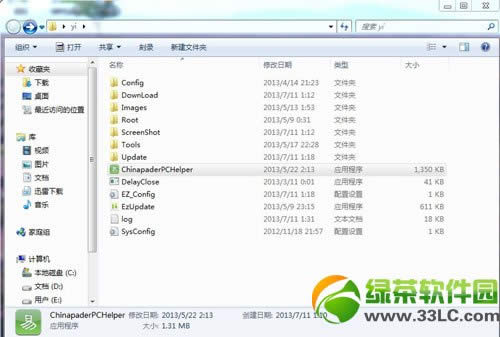
二、手机连接PC
打开手机电源进入步步高Xplay界面,从上往下划动,出现这一个菜单界面:点击“触摸可设置其它设备选项”进入下一级设置菜单,在这个菜单上,USB调试必须打开,另外四个除了“只充电”之外都可以选,建议用U盘功能。
选上之后,易助手会自动为手机安装驱动,请将所有跳出来的窗口安装选“确认”。当“易助手”显示“已连接”,证明驱动安装成功,你可以进行下一步的操作了。
要注意的是,在易助手工作前,请务必关闭或卸载豌豆夹,91助手,360助手等助手软件,以免冲突发生“变砖”问题。
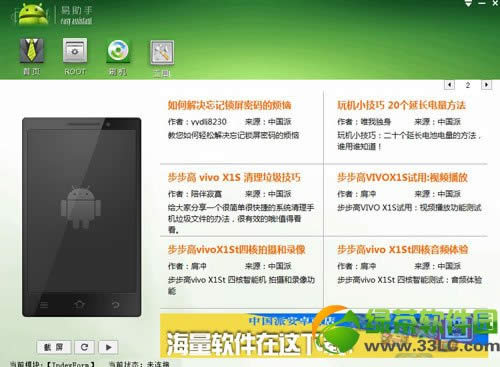
三、一键ROOT
如何简单从一键ROOT的角度来说,易助手还是不错的,实用性颇高,而且附带刷rom功能,布局简单,你只需要点开始ROOT的按键就可以启动“ROOT”。OOT的过程全部代码实现,无须人工干预,期间手机会重启一次,并在屏幕左上方有个小企鹅的图标,不用理会,易助手会自动进行ROOT,然后重启手机到桌面。
步步高vivo Xplay root方法暂时还不多,用户最好还是自己掂量好再尝试,ROOT完之后用户可以随意进行刷机,但是注意的是不要随便乱删除手机应用,最好上网查看精简列表,以免导致不必要的损失,养成刷机前都备份好个人数据的习惯,一般刷机都会清空个人数据的,如果习惯用官方rom的用户,就没必要大费周章去ROOT了,只会更加麻烦。
绿茶小编猜你还喜欢:
步步高vivo Xplay配置曝光 或将5月7日上市
LBE一键ROOT工具root权限获取教程电脑版
……